3DMax黄色法拉利渲染教程
相信有很多小伙伴还不知道该怎么去渲染一个模型,那么今天我就给大家分享下具体该如何操作,正如你们在上面看到的那样,这是最终的成图。我的机器配置是dual xeon 3 ghz的处理器以及2gb的内存,渲染这张图花费了我15分钟,配置越好渲染的越快!
工具/软件
电脑型号:联想(lenovo)天逸510s; 系统版本:Windows7; 软件版本:3DMax2014
方法/步骤
第1步
下面这张图就是在3Ds Max中这个场景的布局。

第2步
渲染这张图的重心在于获得良好的软阴影以及真实感的材质,所以我使用了面光作为主光源,我放置了两盏没有衰减的面光以及一个天光,我并没有更改天光的参数(天光的照明效果必须依靠final gather来实现)。虽然我们经常用hdr贴图来获得很好的反射,但是在这个场景下是没法使用的。我所建立的这个场景的环境已经足以同hdr贴图的效果相媲美。
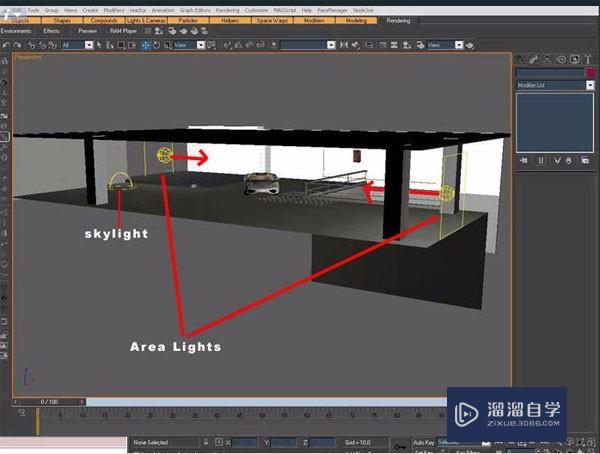
第3步
当你需要同时使用面光以及gi的时候,场景的尺寸就是一个你最需要注意的地方,在一些情况下你必须经历大量的测试以及错误去达到你想要的效果,在这个场景里,我同样也做了很多次的测试。
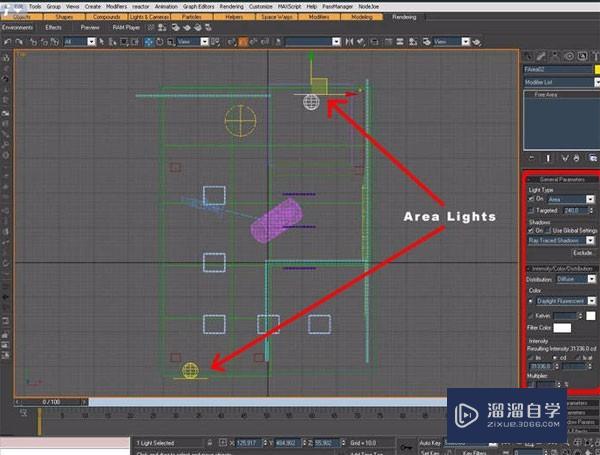
第4步
下面就是mentalray车漆材质的一些具体参数.

第5步
在这个场景中,我故意没有在朝向摄影机的这一面上添加墙体,也就是说朝向摄影机的这一面是向环境开放的,所以环境的颜色就可以传递到这个场景中并且使得车体以及其他部位产生关于环境的反射。我使用了一个gradient ramp贴图在贴图选项上面设置为球形环境,最后将贴图贴到Max的环境贴图里面。用gradient ramp贴图来模拟大气环境经常是一个不错的解决办法。通过以上的设置环境颜色并不会太大的影响这个场景但会帮助你获得较好的效果。具体设置如下图。

第6步
下面就要用到一个很强大的模块,就是曝光控制,他同样跟场景的尺寸以及单位有着很大的关联。这里并没有一个固定的设置参数,每个场景必须自己去试验。曝光控制能在你渲染的场景过于昏暗但同时你又不想更改灯光参数来提高亮度的时候来帮助你到到你想要的效果。

- 上一篇:3DMax简易马桶绘制图文教程
- 下一篇:3DMax怎么建立花瓶模型?


评论列表